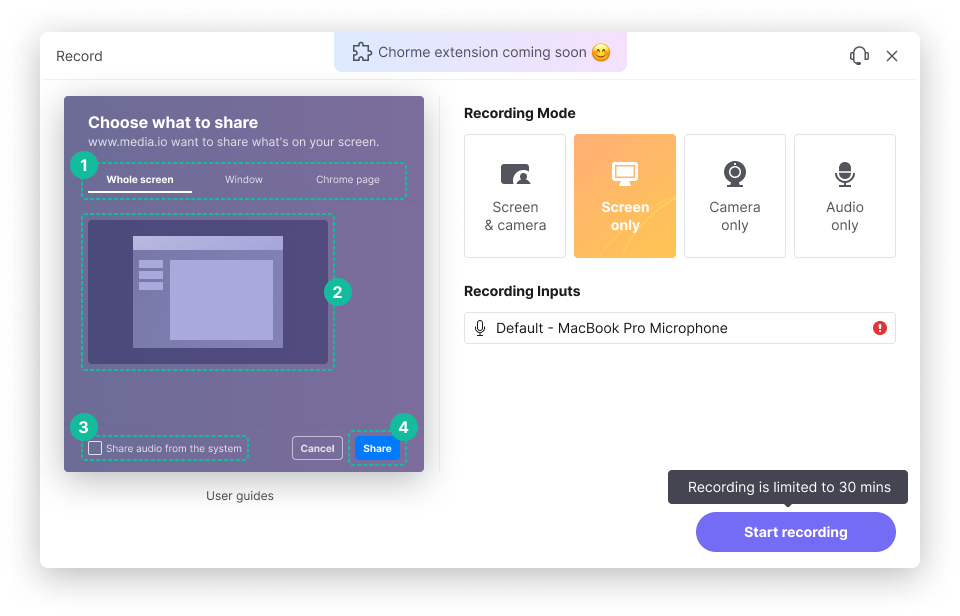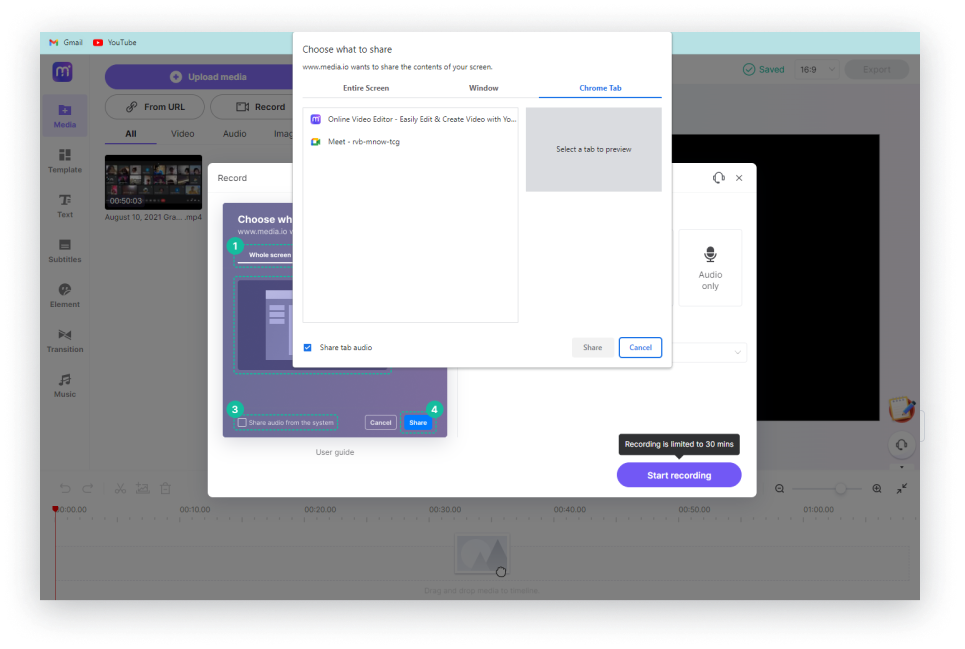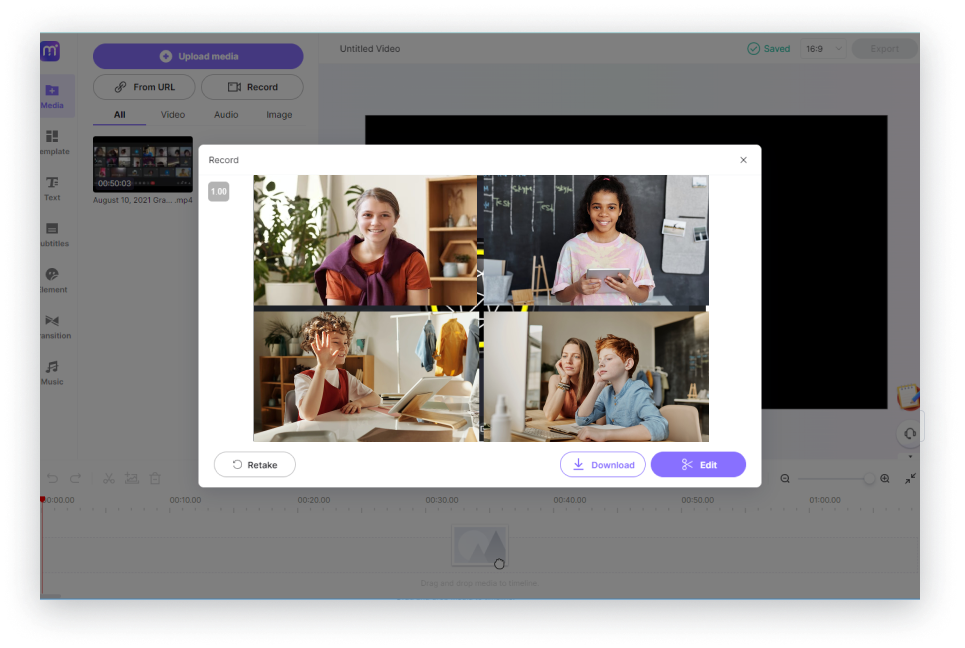Enregistrer Google Meet en ligne gratuitement
Enregistrez des sessions Google Meet, et éditez et transcrivez les enregistrements gratuitement en ligne. Gratuit, rapide et flexible.












Enregistrer les appels vidéo Google Meet
Aujourd'hui, de plus en plus d'organisations ont intégré les réunions en ligne dans leur pratique courante parce qu'elles sont sûres, moins gourmandes en ressources et extrêmement bon marché. Google Meet est l'un des services les plus populaires pour les réunions en ligne. Toutefois, si vous souhaitez enregistrer les sessions Google Meet pour les regarder plus tard, il se peut que l'option Enregistrement ne figure pas dans votre interface, car elle est limitée à certaines versions. Toutefois, si vous souhaitez enregistrer les sessions Google Meet pour les regarder plus tard, il se peut que l'option Enregistrement ne figure pas dans votre interface, car elle est limitée à certaines versions. Nous vous présentons ici une méthode simple pourenregistrer des sessions Google Meet (ou toute autre réunion en ligne) à l'aide de l'enregistreur d'écran Media.io. Media.io propose une solution permettant d'enregistrer et d'éditer les enregistrements de Google Meeting en un seul endroit. Vous pouvez supprimer les parties inutiles pour obtenir un contenu utile à votre organisation et à vos coéquipiers et transcrire les enregistrements Google Meet en texte pour les partager en tant que texte.
Comment enregistrer Google Meet gratuitement ?
L'enregistrement de réunions sur Google Meet sans aucune limitation est facile avec l'enregistreur d'écran Media.io. L'enregistrement de réunions sur Google Meet sans aucune limitation est facile avec l'enregistreur d'écran Media.io.
Pourquoi utiliser le service de transcription en ligne de Media.io ?
Enregistrer un nombre illimité de réunions Google
Media.io vous permet d'enregistrer gratuitement un nombre illimité de réunions Google Meet. En outre, tous les enregistrements n'ont pas de filigrane lorsqu'ils sont exportés, ce qui rend vos vidéos éligibles à une distribution professionnelle.
Enregistrement audio des réunions Google
Media.io screen recorder utilise votre microphone par défaut pour enregistrer Google Meet avec du son. Cela signifie qu'aucune configuration supplémentaire n'est nécessaire pour l'acoustique après le lancement d'une session d'enregistrement..
Enregistrer et éditer des enregistrements en un seul endroit
L'éditeur vidéo Media.io vous permet de modifier gratuitement les réunions Google Meet enregistrées. L'approche basée sur la Timeline permet de a href="https://www.media.io/fr/video-trimmer.html" target="_blank"> supprimer facilement les parties inutiles et d'ajouter des effets tels que des autocollants, une musique de fond, etc. avant d'exporter les sessions vers votre disque local.
Transcription automatique des réunions
Media.io propose plusieurs méthodes pour transcrire votre enregistrement Google Meet en texte. Par exemple, vous pouvez utiliser la fonction Auto-Subtitle dans l'éditeur vidéo pour générer automatiquement des sous-titres à partir de l'audio. Vous pouvez également utiliser l'application de transcription transcription app pour convertir automatiquement les sons en textes.
Modes d'enregistrement multiples
Contrairement à ce que son nom suggère, Media.io ne se contente pas d'enregistrer les écrans de Google Meet, mais peut également capturer des séquences à partir de votre caméra Web. Vous pouvez même enregistrer simultanément l'écran et la caméra, ce qui rend vos réunions plus attrayantes et interactives.
Confidentialité et sécurité garanties
Media.io est protégé par le protocole SSL (Secure Socket Layer). Les fichiers Google Meet enregistrés sont ainsi protégés contre tout accès non autorisé. En résumé, vous pouvez nous confier vos données sensibles en toute sécurité.
Avantages de l'enregistrement des réunions Google Meet
Améliorer l'engagement
Assister à une réunion en étant physiquement présent à la conférence semble être une bonne idée. Cependant, les choses ne se passent pas très bien si vous oubliez un point essentiel abordé au cours de la conversation. Cela dit, lorsque vous enregistrez des réunions Google Meet, vous pouvez facilement naviguer dans l'ensemble de la séquence et revoir la partie que vous n'avez pas pu voir. Ce principe s'applique également lorsqu'un certain temps s'est écoulé et que vous ne vous souvenez plus de toutes les opinions et idées qui ont été discutées. La session enregistrée vous facilite grandement la tâche, même quelques années après l'événement.

Pour les références futures
De nombreuses réunions exigent que vous agissiez immédiatement ou après un certain temps. Et si vous ne vous souvenez pas de tout ce qui a été dit ? Dans ce cas, vous pouvez vous référer aux sessions enregistrées et préparer vos actions ultérieures en conséquence. L'enregistrement des réunions Google Meet présente un autre avantage : vous pouvez participer à ces conférences virtuelles aussi souvent et à n'importe quelle heure de la journée que vous le souhaitez.

Partage pratique
Si vous savez comment enregistrer les réunions Google Meet, vous pouvez facilement partager les vidéos avec vos collègues et amis, surtout s'ils ne peuvent pas assister aux conférences pour une raison ou une autre. En outre, vous pouvez même télécharger ces sessions de réunion vers votre stockage Cloud afin que tous les membres de votre groupe/équipe puissent y accéder selon leur convenance.

FAQ sur l'enregistrement de vidéos de Google Meeting
-
?
Qui peut enregistrer une Google Meet ?
À l'heure où nous écrivons ces lignes, tout le monde n'a pas la possibilité d'enregistrer Google Meet. Pour activer la fonction, vous devez faire partie de l'organisation de l'organisateur de la réunion ou être vous-même l'organisateur de la réunion. En outre, vous devez disposer de l'un des plans Google Workspace pour pouvoir enregistrer les réunions à partir de l'application. Toutefois, vous pouvez toujours utiliser l'outil Screen Recorder de Media.io pour enregistrer les réunions Google Meet.
-
?
Comment enregistrer Google Meet gratuitement ?
Media.io vous permet d'utiliser gratuitement l'outil Screen Recorder pour enregistrer les sessions Google Meet. Vous pouvez lancer l'application web, sélectionner la fenêtre Google Meet et démarrer l'enregistrement.
-
?
Comment enregistrer Google Meet sans autorisation ?
Lorsque vous utilisez l'enregistreur d'écran de Media.io, l'ensemble du processus reste sur vos appareils et vous n'avez besoin d'aucune autorisation pour enregistrer les sessions G Meet.
-
?
Comment enregistrer des réunions Google sur un ordinateur portable ?
Vous pouvez enregistrer Google Meet sur votre ordinateur portable en lançant l'applicationOutil d'enregistrement d'écran Media.iosur vos navigateurs.
-
?
Pourquoi ne puis-je pas enregistrer les sessions Google Meet ?
Si vous essayez d'enregistrer une réunion Google Meet à partir de l'application, vous devez disposer d'un plan Google Workspace et être l'organisateur de la réunion ou appartenir à la même organisation que l'organisateur lui-même. Si vous ne disposez pas de ces privilèges, vous ne pourrez pas voir l'option d'enregistrement dans l'application Google Meet.. Dans ce cas, la meilleure solution consiste à utiliser l'outil d'enregistrement d'écran en ligne gratuit de Media.io, qui est gratuit et n'ajoute pas de filigrane aux fichiers exportés..
-
?
Comment enregistrer Google Meet en tant qu'étudiant ?
Media.io est gratuit pour tout le monde et même si vous êtes étudiant, vous pouvez utiliser son outil d'enregistrement d'écran pour enregistrer gratuitement les sessions de réunion Google Meet. Après l'enregistrement, vous pouvez facilement éditer les vidéos à l'aide de l'application Video Editor intégrée avant d'exporter la sortie finale.
Convertissez, compressez et modifiez des fichiers en ligne en quelques minutes.